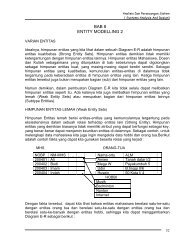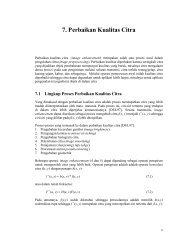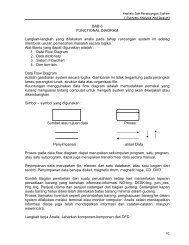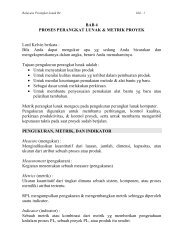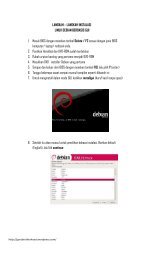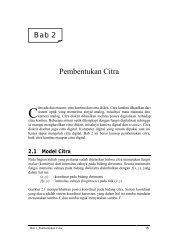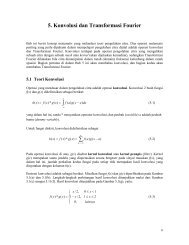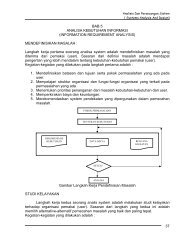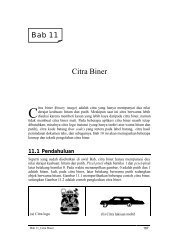You also want an ePaper? Increase the reach of your titles
YUMPU automatically turns print PDFs into web optimized ePapers that Google loves.
TUTORIAL INSTALASI SERVER<br />
LINUX CLEAR <strong>OS</strong> V 5.2<br />
<strong>Clear</strong><strong>OS</strong> adalah linux yang di kostumasi khusus untuk keperluan<br />
server.Dengan berbagai fitur yang powerful dan setting yang simple, <strong>Clear</strong><strong>OS</strong><br />
menjadi alternative pilihan, baik untuk pemula yang tidak mengerti linux sama sekali<br />
maupun untuk professional yang memerlukan kemampuan terbaik dari <strong>OS</strong> linux<br />
server. Berbasis Linux Red Hat Enterprise 5, menjadikan <strong>Clear</strong><strong>OS</strong> memiliki source<br />
base yang kuat dan stabil untuk dijalankan sebagai server di warnet,game<br />
online,kantor-kantor,dan perusahaan.<br />
Berbagai fungsi dan fitur dari <strong>Clear</strong>Os adalah sbb:<br />
Directory Features<br />
Integrated LDAP for User and Group Management<br />
User Security Certificate Manager<br />
Network Features<br />
Multi-WAN<br />
VPN - PPTP, IPsec, OpenVPN<br />
DMZ and 1-to-1 NAT<br />
Stateful Firewall<br />
Local DHCP and DNS Servers
Gateway Features<br />
Antimalware - Antivirus, Antiphishing, Antispyware<br />
Antispam<br />
Bandwidth Management<br />
Intrusion Protection, Intrusion Prevention, Intrusion Detection<br />
Protocol Filtering including Peer-to-Peer Detection<br />
Content Filter<br />
Web Proxy<br />
Access Control<br />
Server Features<br />
Windows Networking with PDC Support<br />
File and Print Services<br />
Flexshares<br />
Groupware with Outlook Connector<br />
Mail Server - POP, IMAP, SMTP, Webmail, Retrieval<br />
Mail Filtering - Antispam, Antimalware, Greylisting, Quarantine<br />
Mail Archiving<br />
Database with MySQL<br />
Web Server with PHP Support<br />
Untuk mendownload ISO <strong>Clear</strong><strong>OS</strong> v.5.2 anda dapat mengikuti link dibawah ini :<br />
http://www.clearfoundation.com/Software/downloads<br />
Tutorial instalasi dan setting <strong>Clear</strong><strong>OS</strong> ini dapat digunakan untuk<br />
warnet,game online,dan perusahaan kecil/menengah, dan dapat dilakukan oleh<br />
orang yang tidak mengenal linux sama sekali.
1. INSTALASI<br />
Tahapan sebelum instalasi :<br />
1. Siapkan CD instal er <strong>Clear</strong><strong>OS</strong> v 5.2<br />
2. Perhatikan hardware requirements berikut :<br />
Base Hardware<br />
Processor/CPU<br />
Memory/RAM<br />
Hard Disk<br />
CD-ROM Drive<br />
USB<br />
Video Card<br />
Floppy Drive<br />
Sound Card<br />
Peripherals<br />
Mouse<br />
Up to 16 processors<br />
At least 512 MB is recommended (see guidelines below)<br />
At least 2 GB is recommended (see guidelines below)<br />
Required for CD installation only<br />
Required for USB key installation only<br />
Almost any video card<br />
Not required<br />
Not required<br />
Not required<br />
Monitor and Keyboard Required for installation only<br />
Network<br />
Broadband<br />
Network Cards<br />
Ethernet, cable, DSL<br />
A network card is required, two for gateway mode<br />
1. Masukkan CD Instal er dan booting under CD<br />
Tekan enter untuk melanjutkan
2. Pilih bahasa<br />
3. Pilih jenis Keyboard
4. Pilih media instalasi (dalam hal ini CDRom )<br />
5. Pilih tipe instalasi
6. Ketikkan keyword “<strong>Clear</strong><strong>OS</strong>” untuk melanjutkan instalasi<br />
7. Pilih mode system :<br />
Gateway<br />
: memerlukan minimal 2 LAN card<br />
Standalone : hanya perlu 1 LAN card<br />
Untuk keperluan router/server warnet pilih gateway
8. Pilih tipe koneksi internet<br />
Jika kita menggunakan koneksi ADSL (missal: TELKOM SPEEDY) dengan isian<br />
username+password di modem,maka pilih ETHERNET<br />
9.Pilih konfigurasi manual
10. Masukkan ip address, sesuaikan dengan ip address modem.<br />
Dalam contoh ip address modem : 192.168.2.1 dimasukkan dalam isian gateway,<br />
dan ip address LANcard di server yang terhubung ke modem : 192.168.2.2<br />
11. Masukkan IP address untuk LAN<br />
Dalam contoh ip address LAN card yang terhubung ke jaringan LAN : 192.168.1.251
12. Masukkan password root<br />
Di linux root adalah user tertinggi dalam hirarki, dan root bisa melakukan semua<br />
instalasi dan setting advanced untuk fitur-fitur di dalam <strong>Clear</strong><strong>OS</strong> server<br />
13. Partisi<br />
Jika anda belum menguasai masalah partisi linux, pilih “use default”
14. Pilih fitur-fitur yang akan di nstalasikan ke server.<br />
Untuk keperluan server warnet cukup pilih DHCP, Bandwidth Manager, dan Web<br />
Proxy
15. Konfirmasi untuk melanjutkan instalasi<br />
16. Proses instalasi berjalan otomatis
17. Konfirmasi untuk melakukan Reboot /Restart<br />
18. Setelah proses reboot selesai maka jika tidak ada kesalahan,akan tampil seperti<br />
dibawah ini
Untuk melakukan setting ke server <strong>Clear</strong><strong>OS</strong>,lebih mudahnya memakai WEB CONFIG<br />
1. Hubungkan kabel UTP dari LAN card server ke computer client (via switch)<br />
2. Cek koneksi dengan ping ke server dari client<br />
3. Jika semua beres, buka browser dan masukkan url web config + port nya :<br />
https://192.168.1.251:81<br />
Note : web config memakai koneksi secure http port 81, oleh karena itu yang anda<br />
ketikkan adalah https bukan http
2. WEB CONFIG<br />
Pertama kali anda mengakses web config,maka akan di minta konfirmasi koneksi<br />
oleh browser. Pilih “I understand the risks”<br />
Lanjutkan dengan pilih tombol “add exception”
Pilih “confirm security exception”<br />
Masukkan user “root” dan passwordnya
Pilih bahasa<br />
Masukkan DNS server (dari ISP)<br />
Dalam contoh adalah DNS server Telkom speedy
Pilih zona waktu<br />
Isian domain name
Isi data-data dibawah ini<br />
Jika telah selesai maka pilih “continue configuring your system “<br />
Anda akan diminta konfirmasi lagi oleh browser seperti diawal,lakukan seperti<br />
langkah diatas.
2. ROUTER/IP SETTING<br />
Sebagai contoh kita akan membangun jaringan dengan topologi sbb :<br />
Internet<br />
192.168.2.1<br />
Modem<br />
192.168.2.1<br />
Modem<br />
192.168.3.1<br />
Server<br />
192.168.2.2<br />
192.168.3.2<br />
192.168.1.251<br />
192.168.2.1<br />
192.168.1.10<br />
192.168.2.1<br />
192.168.1.11<br />
192.168.2.1<br />
192.168.1.12<br />
192.168.2.1<br />
1. Dalam contoh untuk eth2 (LANCard di server) belum di si IP Adressnya
2.Masuk ke Tab Network – Settings – IP Settings<br />
Pilih edit untuk memasukkan IP Address di eth2<br />
3. Masukkan settingan seperti dibawah.<br />
Agar LAN card bisa mengakses ke modem,pastikan pilihan role adalah “external”
3. DHCP SERVER<br />
Untuk memudahkan pengaturan jaringan LAN, opsi DHCP server bisa dijadikan<br />
pilihan. Dengan DHCP server,maka tiap komputer client akan mendapat IP Address<br />
secara otomatis begitu terkoneksi dengan server,jadi administrator tidak perlu<br />
memasukkan IP Address secara manual ke tiap-tiap komputer client.<br />
Pastikan isian IP Address di komputer client adalah obtain an IP address<br />
automatically dan obtain DNS server address automatically.<br />
1. Masuk ke Network – Settings – DHCP Server<br />
Pilih edit pada LAN.<br />
DHCP server hanya aktif pada LAN Card dengan status “LAN”, karena LAN Card ini<br />
yang terhubung ke tiap-tiap client.
2. Isikan data seperti dibawah.<br />
Untuk DNS Server dalam contoh saya memakai DNS Server address dari telkom<br />
speedy.<br />
3. Terakhir jalankan service nya
4. PROXY SERVER<br />
Web/HTTP Proxy server berguna untuk menyimpan/caching file-file tertentu dari<br />
halaman-halaman web yang pernah diakses oleh client sehingga jika client yang lain<br />
mengakses website yang sama,maka file-file tadi akan diambilkan dari cache<br />
proxy.Hal ini untuk mempercepat akses internet dan mengurangi kepadatan trafik di<br />
jalur internet,karena beberapa file diambil dari server,bukan dari internet secara<br />
langsung.<br />
<strong>Clear</strong>Os mendukung fungsi proxy server.<br />
Masuk ke Gateway – Proxy and Filtering – Web Proxy<br />
Max cache size<br />
: maksimal besarnya ruang harddisk yang akan dipakai<br />
untuk menyimpan file-file hasil caching proxy server.<br />
Max object size : maksimal besarnya ukuran file yang akan disimpan. File<br />
yang ukurannya lebih besar dari ketentuan tidak akan disimpan di cache proxy<br />
server.<br />
Max download<br />
langsung.<br />
: maksimal besarnya file yang bisa didownload secara<br />
Transparent mode : jika mode ini diaktifkan,maka semua browser dan akses<br />
http/web dari client akan diarahkan secara otomatis melalui proxy server. Jika tidak<br />
diaktifkan,maka anda harus mengisikan ip address dan port proxy server secara<br />
manual ke setiap browser yang ada di setiap komputer client
5. MULTI WAN/ LOAD BALANCER + FAIL OVER<br />
Dengan fungsi load balancer / MultiWAN,anda dapat “menggabungkan” beberapa<br />
line internet.Dalam hal ini sifatnya adalah menyeimbangkan beban trafik di setiap<br />
line internet yang ada sehingga pemanfaatannya bisa merata.<br />
Fail over berfungsi jika salah satu atau beberapa line internet mengalami gangguan<br />
atau putus koneksi (offline) maka trafik akan otomatis dialihkan ke line yang masih<br />
hidup (online)<br />
Masuk ke Network – Settings – Multi WAN<br />
Opsi weight berfungsi untuk mengatur beban trafik tiap line. Jika default 1:1 maka<br />
beban trafik kedua line akan diseimbangkan dan akses internet dibagi rata diantara<br />
keduanya.<br />
Jika di si 1:2 maka line akses internet akan diutamakan memakai line pertama<br />
dulu,jika line pertama penuh maka dilewatkan line kedua,jadi fungsi line kedua<br />
adalah untuk backup.<br />
Semakin rendah nilai yang di sikan maka semakin tinggi tingkat prioritasnya.
6. BANDWIDTH MANAGER<br />
Bandwidth manager berfungsi untuk mengatur pembagian bandwidth ke tiap-tiap<br />
client,sehingga bandwidth terdistribusi dengan baik.<br />
1 Masuk ke Gateway – Bandwidth and QoS – Bandwidth<br />
Pertama kali tentukan besarnya bandwidth upload dan download untuk tiap-tiap line<br />
internet yang ada.<br />
2.Tentukan besaran bandwidth dan range ip address client
Keterangan :<br />
Nickname<br />
: nama rulenya<br />
Interface<br />
: Line yang terkena aturan bw manager.Default,seluruh<br />
“al ” artinya seluruh line yang ada terkena aturan yang sama.<br />
IP Address<br />
: ip address dari komputer client<br />
Port<br />
: dapat di si dengan port yang spesifik,dan aturan bw<br />
akan diterapkan pada port yang ditentukan tersebut.<br />
Direction<br />
Rate<br />
Ceilling<br />
: pembatasan untuk upload atau download<br />
: batas minimal perolehan bw untuk tiap-tiap client<br />
: batas maksimal perolehan bw untuk tiap-tiap client<br />
BW manager akan mendistribusikan secara otomatis bandwidth yang ada sesuai<br />
aturan yang dibuat.Dalam contoh masing-masing client akan mendapat bandwidth<br />
seminimalnya 64kbps dan jika pemakaian lowong,maka bandwidth didistribusikan<br />
dan diterima masing-masing client yang online sebesar maksimal 512kbps<br />
Greed : skala prioritas. Semakin tinggi greed, semakin<br />
diutamakan mendapat bandwidth yang ada.